说到录音可能手机应用比较多,但其实在日常生活中电脑录音的需求量也不少,特别是录制电脑内部音效的时候 。那么电脑录制的音频要如何操作设置成MP3格式呢?今天小编就来分享一下关于电脑录音怎么录MP3格式的操作方法!

文章插图
使用工具:万兴优转
一款一站式的多功能视频处理工具,不仅支持实时音频高清录制,还提供了例如摄像头录制、屏幕录制等多种录制模式供用户选择 。录制的过程中不会压缩音频的大小以及音频质量,录制完成后你可以通过参数的修改来调整录制后的音频格式以及音频质量 。软件界面也是简洁明了,操作简单基本没有难度,就算是新手也非常容易上手 。
电脑录音怎么录MP3格式
首先打开【万兴优转】在左侧栏点击进入屏幕界面,然后点击点击左上角摄像头旁边的下拉标志选择音频录制 。在弹出框中选择需要录制的音频和麦克风设备 。
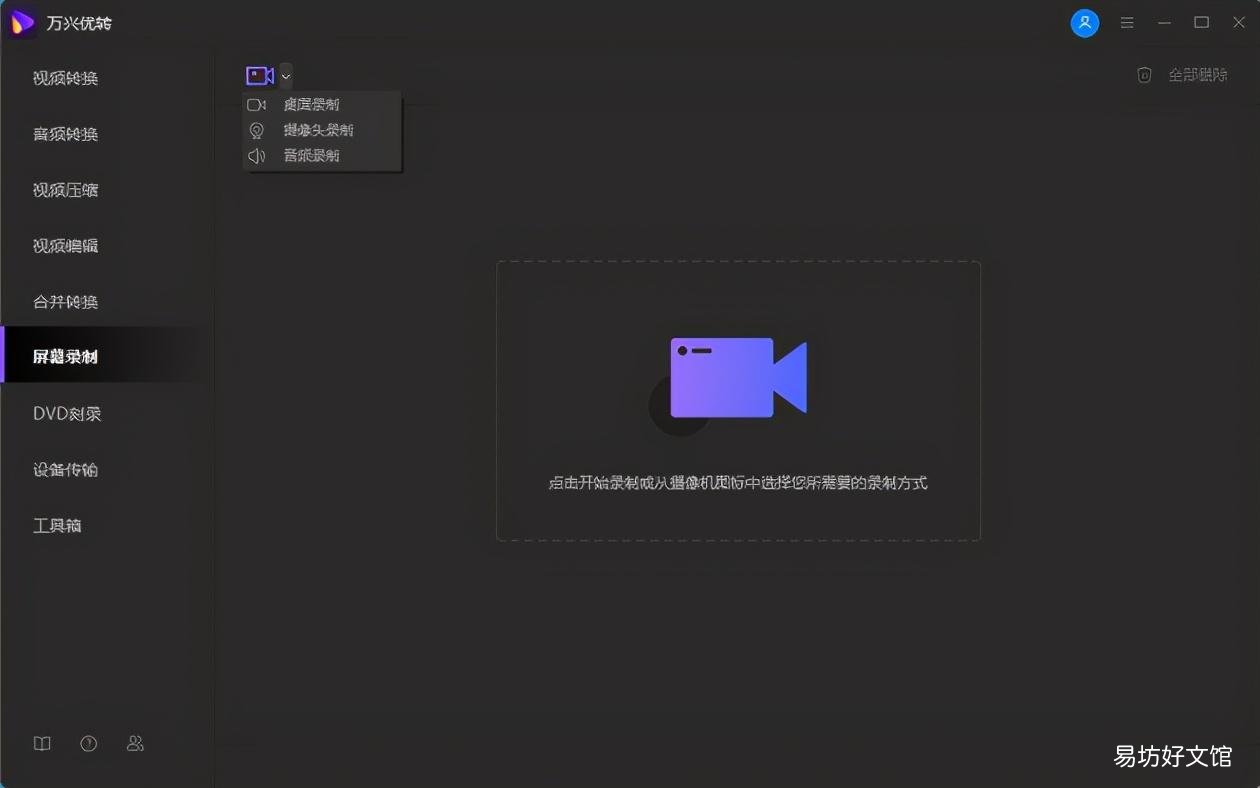
文章插图
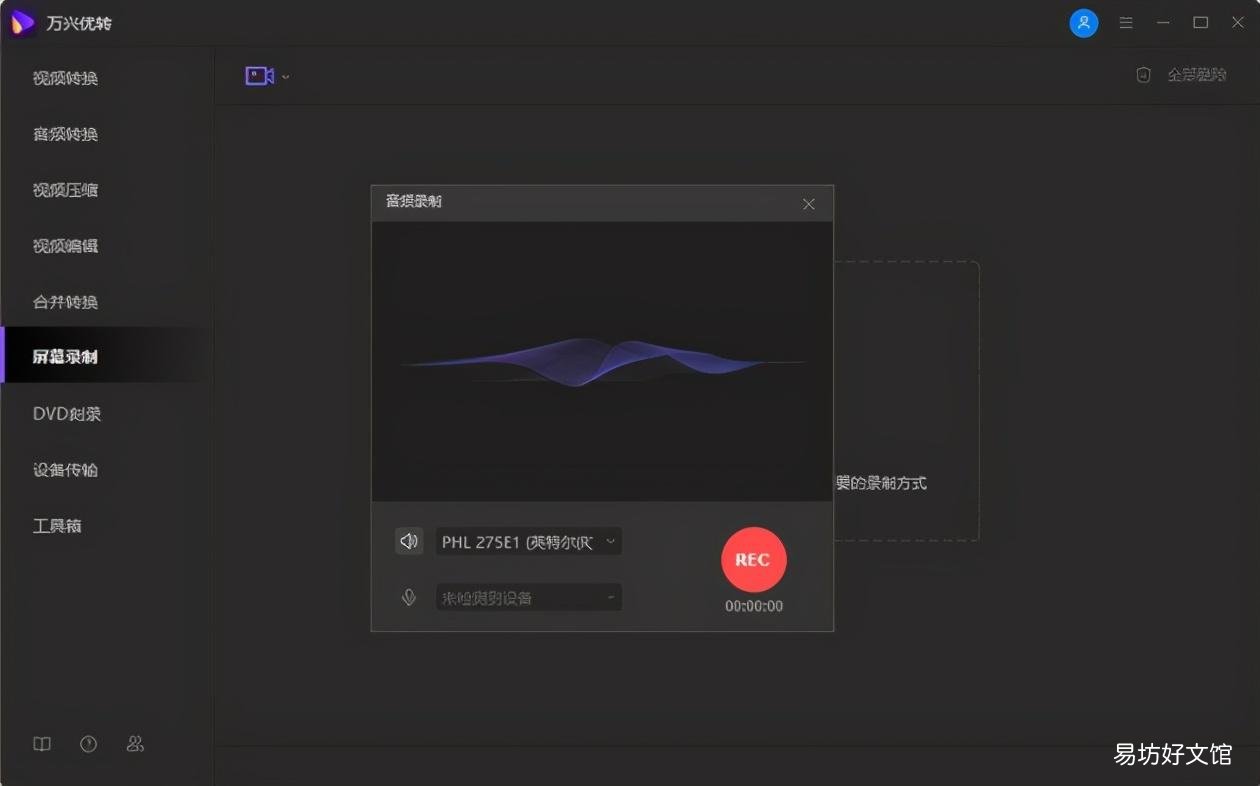
文章插图
接着点击【REC】按钮开始音频录制,当录制完成后点击【终止】按钮 。录制后的音频的文件将自动出现在产品的录制列表中 。
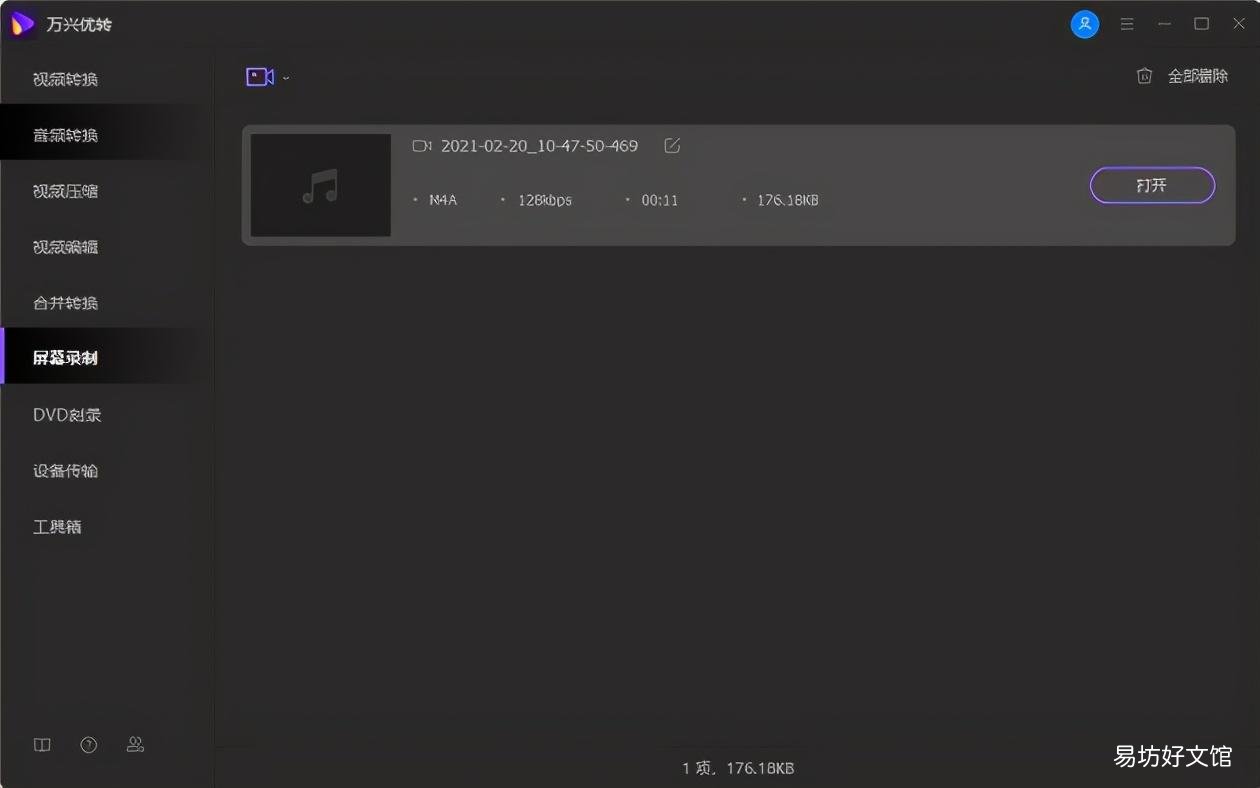
文章插图
现在录制后的音频文件将自动保存到本地的万兴优转-录制完成文件夹中 。现在在侧边栏点击进入【音频转换】板块 。点击【添加文件】按钮将录制后的音频文件导入 。
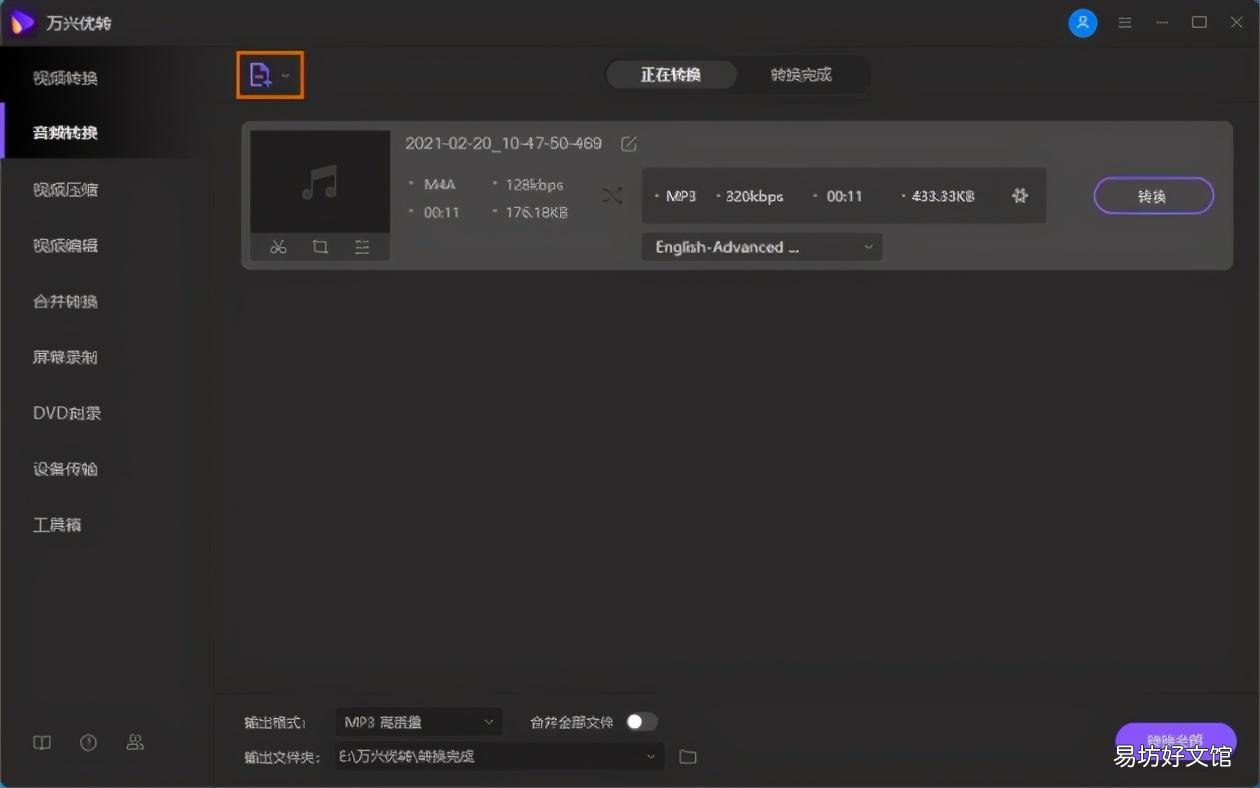
文章插图
点击【输出格式】选择需要转换至的音频格式和质量 。你也可以点击编辑按钮自定义文件转换的参数设置 。
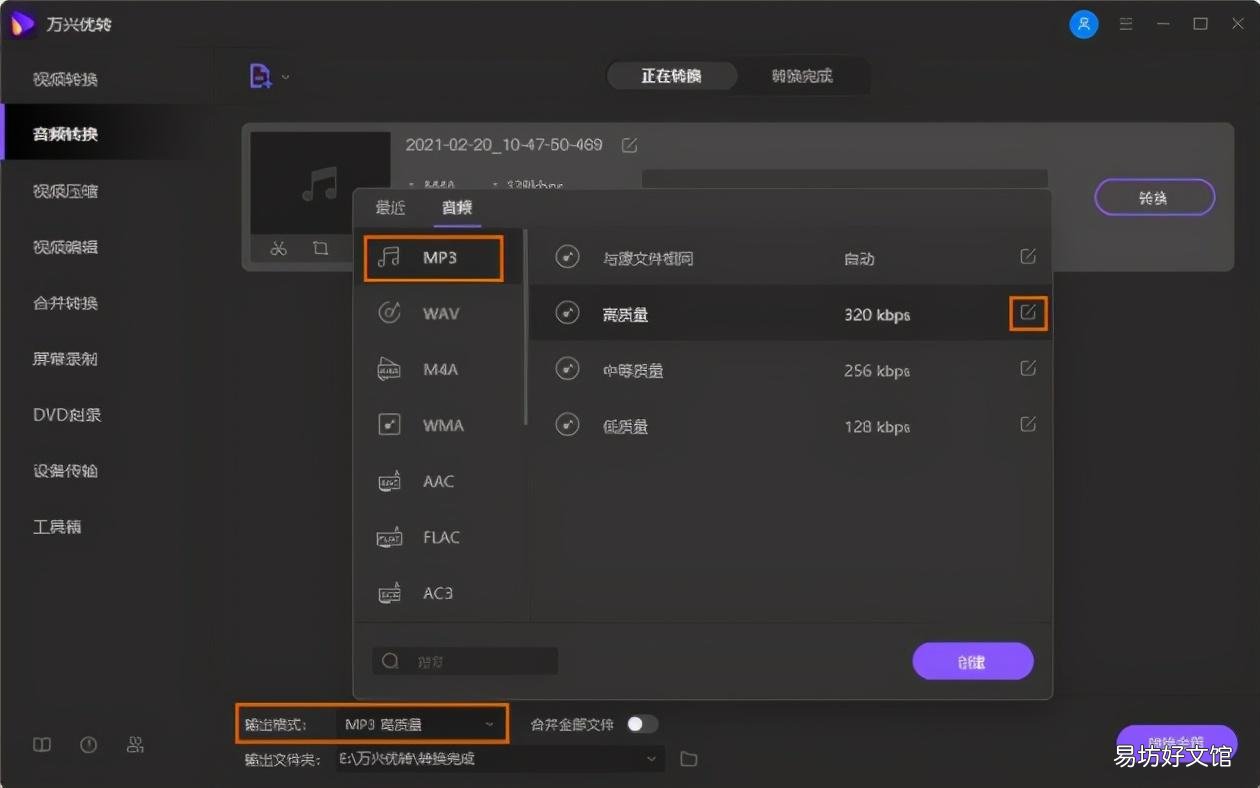
文章插图
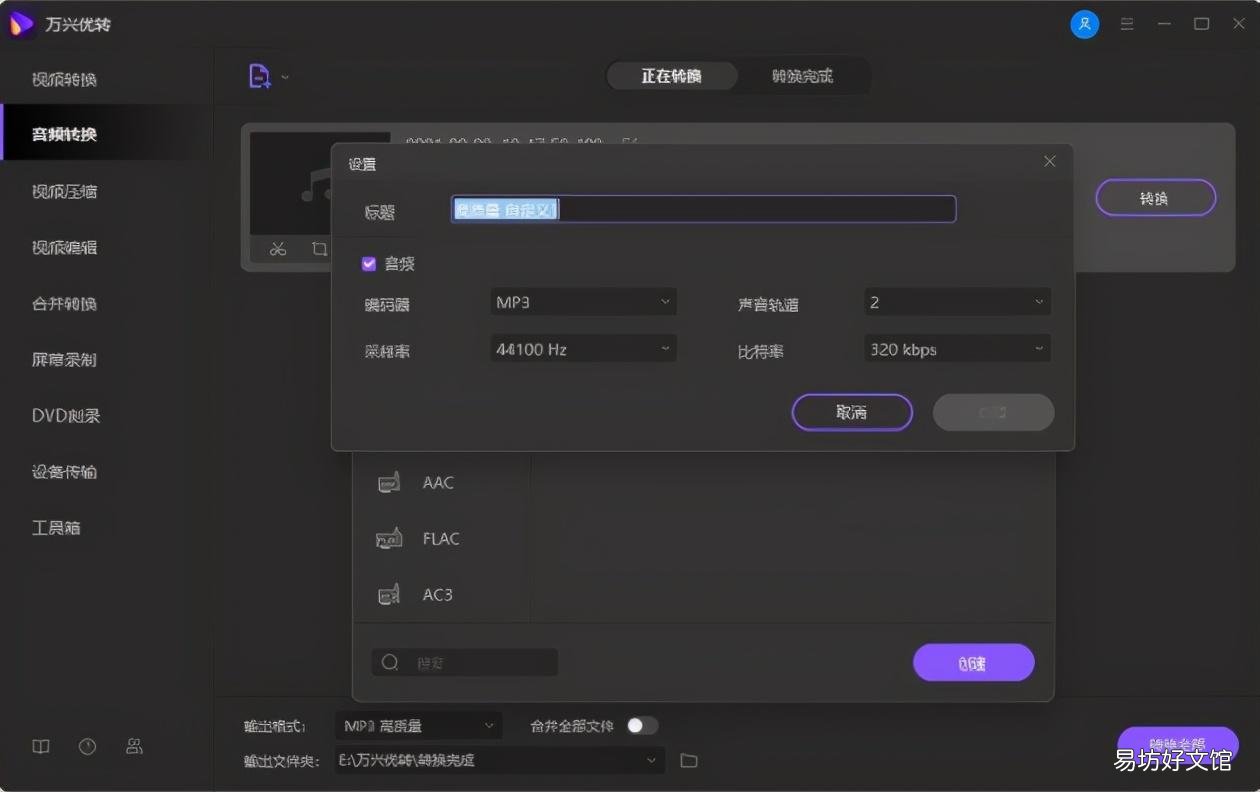
文章插图
设置完所有的音频参数后,点击【输出文件夹】选择转换后文件的存储位置 。然后点击【转换】按钮开始转换过程 。如果有多个音频文件需要转换,你也可以点击【转换全部】按钮进行批量操作 。
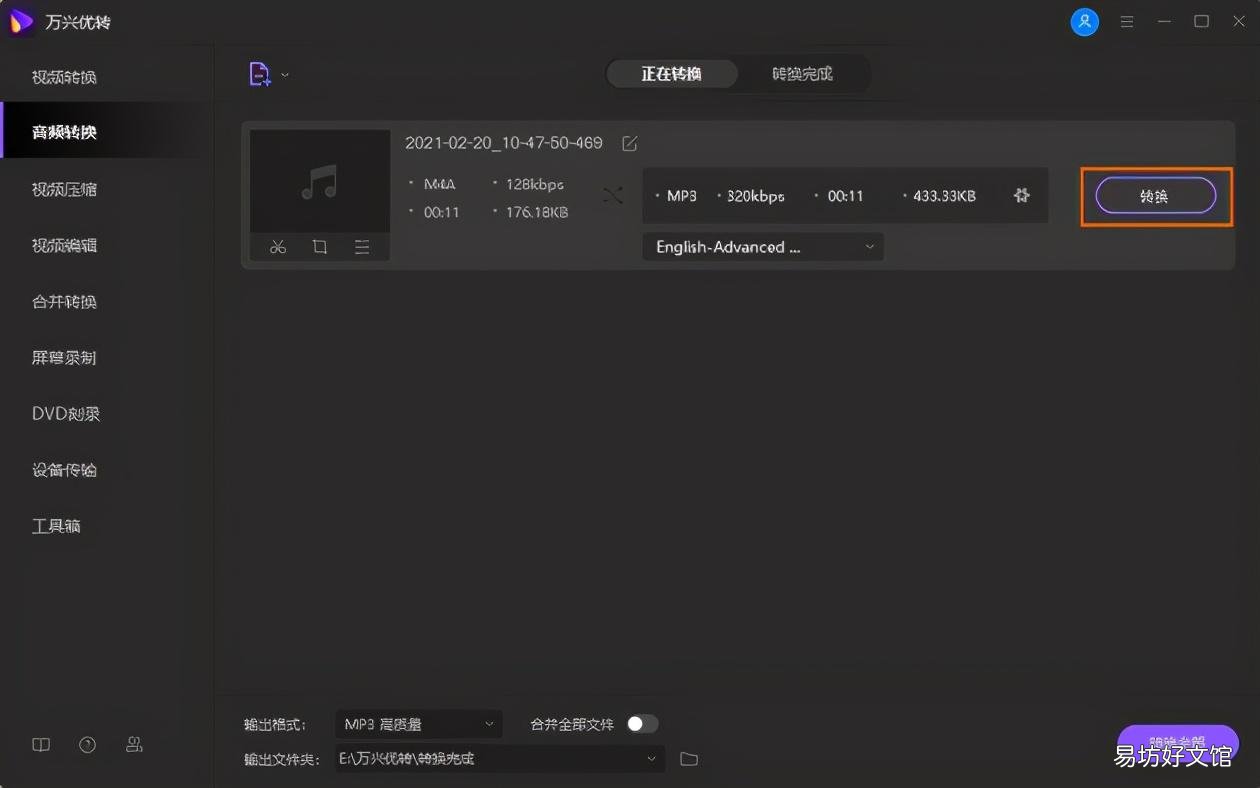
文章插图
【手把手叫你录制全过程 mp3格式录音怎么录】那么关于电脑录音怎么录MP3格式的分享内容大致就是这些了,那些想要用电脑录MP3音频的小伙伴们不妨按照上面介绍的操作方法去尝试一下,相信效果应该是非常不错的 。需要下载工具的,直接进入万兴优转官方网站下载即可,希望能够帮助到大家 。
推荐阅读
- 手把手教你连接电视全流程 hdmi线怎么连接电视
- 手把手教你投屏全流程 海信投屏电视设置方法
- 手把手教你30秒快速重启 蓝牙耳机怎么重启
- 手把手教你10大解决方法 推特短信验证码收不到
- 手把手教你换头像全流程 王者荣耀改头像的教程
- 手把手教你一招辨别基带 iPhone基带查询代码
- 手把手教你4步快速解决 为什么pr导入音频没有声音
- 手把手教你连接wifi全流程 12年的海尔电视连接wifi教程
- 手把手教你注册详细步骤 csgo账号怎么注册
- 手把手教你秒投屏到电视 ipadtv怎么连接电视







